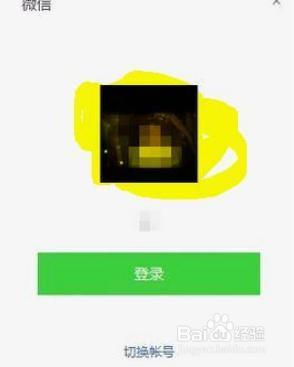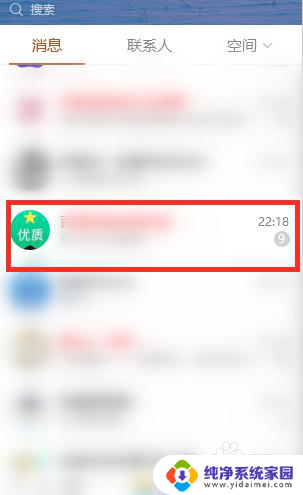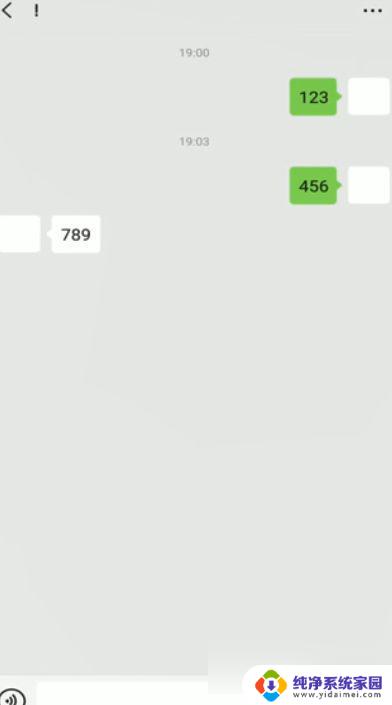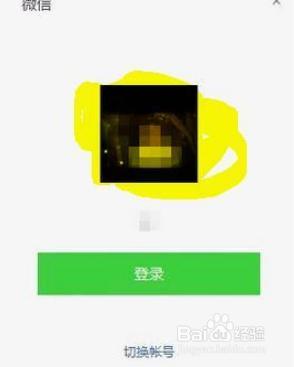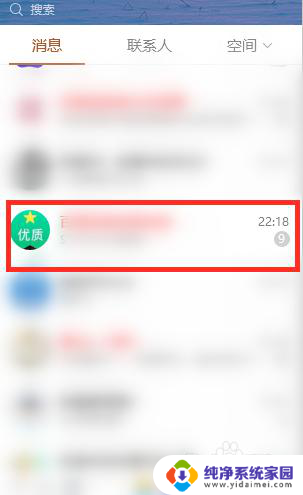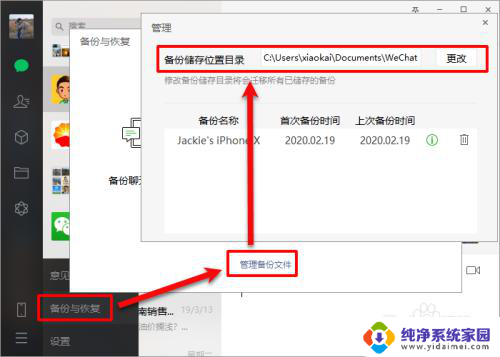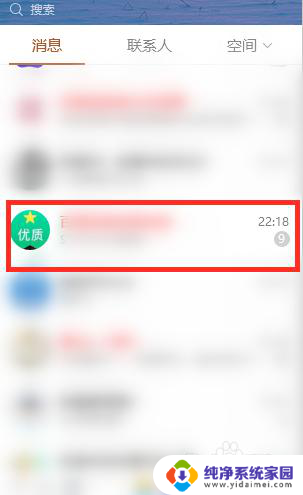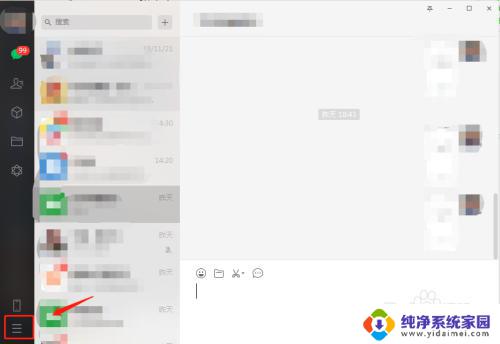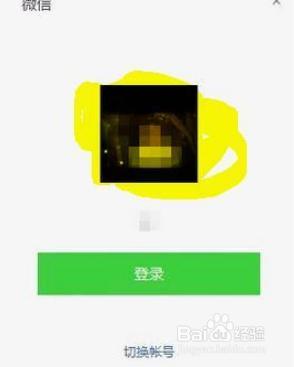怎么在电脑上查看微信聊天记录 微信电脑版怎么查看历史聊天记录
更新时间:2024-07-20 17:54:41作者:xiaoliu
在日常生活中,我们经常使用微信与朋友、家人甚至同事进行聊天沟通,而有时候我们可能会需要查看之前的聊天记录,无论是为了回顾过往的对话内容,或者是为了找回遗失的重要信息。在电脑上如何查看微信的历史聊天记录呢?幸运的是微信提供了电脑版,可以让我们在电脑上方便地查看聊天记录。接下来让我们一起来了解如何在电脑上查看微信聊天记录吧!
方法如下:
1. 首先我们打开电脑,在桌面上找到微信图标。双击打开电脑版微信,并登录、
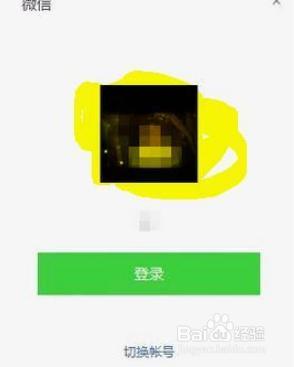
2.1. 登录后,我们在微信页面上,选择左下角【设置】,然后点击进入设置页面。
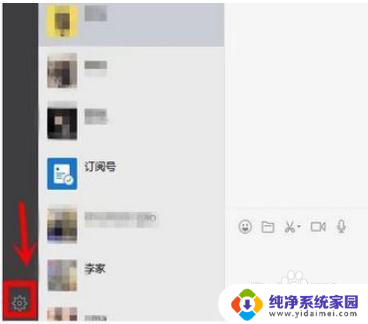
3.1. 进入设置页面后,点击【通用设置】,然后我们复制【文件管理】处的地址。
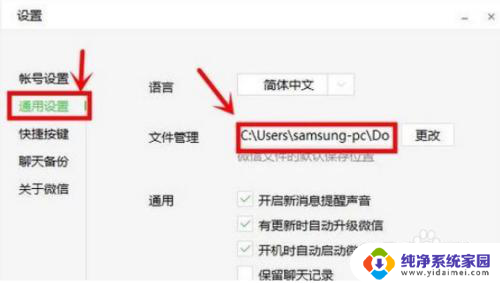
4.1. 这时候我们打开【我的电脑】,在搜索栏粘贴复制好的地址。点击回车键进入。
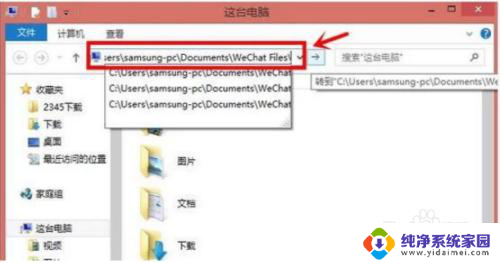
5.1. 点击想要查看聊天记录的微信账号文件夹,点击【image】或【video】等文件夹。就可以查看微信聊天记录的图片或视频了。
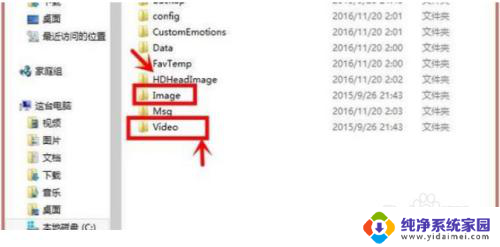
以上就是如何在电脑上查看微信聊天记录的全部内容,如果你也遇到了同样的情况,可以参照我的方法来处理,希望对你有所帮助。